Windows10系统如何隐藏硬盘分区?在使用Windows 10工作时会遇到形形色色的问题,为了能把Windows10磁盘的一些重要文件更好的保护起来,有许多的有户都会希望能将硬盘进行分区隐藏起来。那我们要如何隐藏Windows10系统的硬盘分区呢?今天小编就来教大家Windows10系统隐藏硬盘分区的方法,希望大家会喜欢。
Windows10隐藏硬盘分区的方法:
鼠标右击“此电脑”,再点击管理。
在窗口左侧的树状列表中展开本地用户和组,点击用户文件夹
双击帐户列表中的Administrator项,将账户已禁用项取消勾选,然后点击“确定”
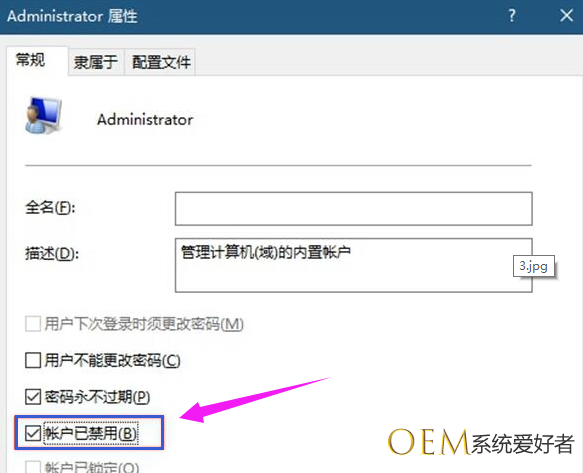
点击开始按钮,再点击头像,可以看到Administrator项,点击它,就可以以Administrator帐户登录了。
在搜索框输入:regedit,搜索并打开。
依次打开:HKEY_LOCAL_MACHINESOFTWAREMicrosoftWindowsCurrentVersionPoliciesExplorer

在窗口右侧的空白处点击鼠标右键,选择新建-新建DWORD(32位)值,并将该值命名为:
NoDrives
以隐藏E盘,查表可知,该盘对应的值为16。
双击刚刚新建的名为NoDrives的DWOED(32位)值,将该值基数改为10进制,再将该值的数值数据设置为16。
重启电脑后,打开此电脑,E盘已经消失了

要进入E盘非常简单,只需在文件资源管理器的地址栏输入:E:
如何恢复隐藏的硬盘分区?
以Administrator帐户登录Win10。
在搜索框中搜索并打开regedit,定位到以下位置:
HKEY_LOCAL_MACHINESOFTWAREMicrosoftWindowsCurrentVersionPoliciesExplorer
找到名为NoDrives的DWORD(32位)值,双击该值,将其数值数据改为0,然后重启即可。
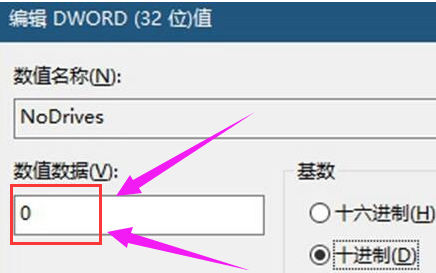
以上介绍的内容就是关于Windows10系统隐藏硬盘分区的方法教程。
发布者:系统爱好者,转转请注明出处:https://www.oem321.com/xtjq/win10xtjq/392969.html
